Calculer la répartition en pourcentage des éléments dans une liste
Par exemple, j'ai un rapport statistique qui liste les réponses aux options de chaque étudiant, et maintenant, je souhaite obtenir une répartition en pourcentage de chaque option. Cela signifie que je dois connaître les pourcentages que représentent les options A, B et C par rapport à l'ensemble des options. Dans Excel, les fonctions NB.SI et NBVAL peuvent être combinées pour calculer le pourcentage d'une valeur spécifique dans une liste de données.

Calculer la répartition en pourcentage des éléments dans une liste
Si vous souhaitez effectuer une telle répartition en pourcentage dans Excel, vous pouvez appliquer ensemble les fonctions NB.SI et NBVAL. La syntaxe générique est :
- plage : La plage de données contenant toutes les options, y compris les critères ;
- critères : La cellule contenant la valeur spécifique dont vous souhaitez obtenir le pourcentage.
1. Pour compter le pourcentage de chaque option dans la liste, veuillez appliquer la formule ci-dessous dans une cellule vide :
2. Ensuite, faites glisser la poignée de recopie vers le bas pour appliquer cette formule aux cellules, et vous obtiendrez des nombres décimaux comme indiqué dans la capture d'écran suivante :
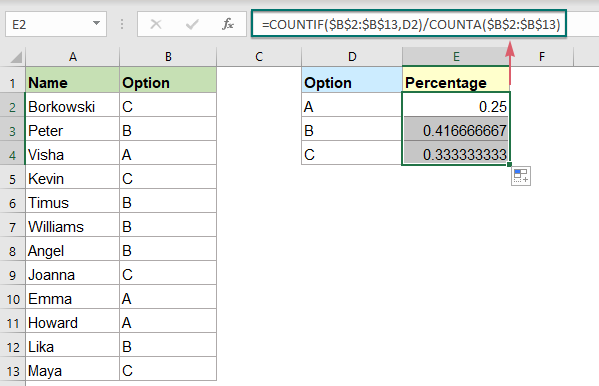
3. Sélectionnez les cellules avec les formules, puis cliquez sur Accueil > Style de pourcentage pour convertir les décimales en pourcentages, voir la capture d'écran :
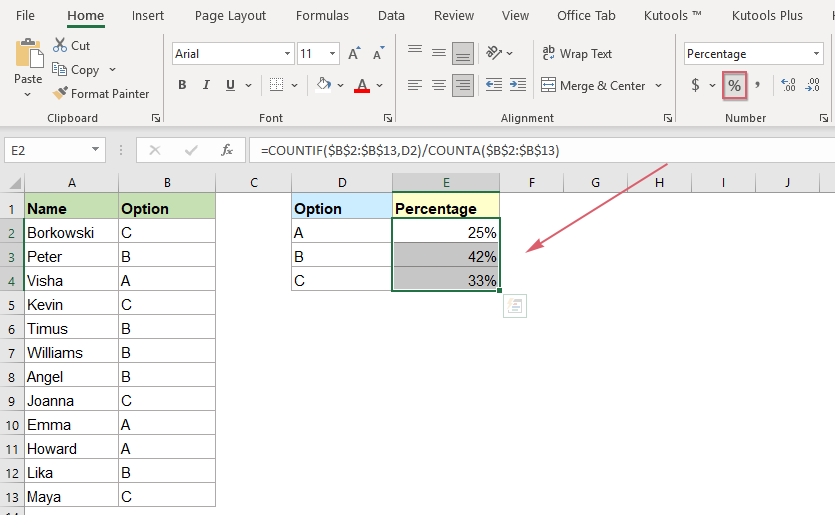
Explication de la formule :
=NB.SI($B$2:$B$13;D2)/NBVAL($B$2:$B$13)
- NB.SI($B$2:$B$13;D2)) : Cette fonction NB.SI compte le nombre de cellules D2 dans la liste B2:B13, le résultat est : 3.
- NBVAL($B$2:$B$13) : Cette fonction NBVAL compte le nombre total de cellules dans la liste B2:B13, elle renvoie le résultat : 12.
- NB.SI($B$2:$B$13;D2)/NBVAL($B$2:$B$13)=3/12 : Enfin, le résultat de NB.SI est divisé par le résultat de NBVAL pour obtenir le résultat en pourcentage.
Fonction relative utilisée :
- NB.SI :
- La fonction NB.SI renvoie le nombre de cellules répondant aux critères spécifiés.
- NBVAL :
- Cette fonction NBVAL renvoie le nombre de cellules non vides.
Plus d'articles :
- Compter le nombre de cellules entre deux valeurs / dates
- Avez-vous déjà essayé d'obtenir ou de compter le nombre de cellules entre deux nombres ou dates donnés dans Excel comme indiqué dans la capture d'écran ci-dessous ? Cet article parlera de certaines formules utiles pour y parvenir.
- Compter toutes les correspondances / doublons entre deux colonnes
- Comparer deux colonnes de données et compter toutes les correspondances ou doublons dans les deux colonnes peut être une tâche courante pour la plupart d'entre nous. Par exemple, vous avez deux colonnes de noms, certains noms apparaissent à la fois dans la première et la deuxième colonne, et maintenant, vous souhaitez compter toutes les correspondances (les correspondances peuvent être situées n'importe où dans les deux colonnes) entre les deux colonnes comme indiqué dans la capture d'écran ci-dessous. Ce tutoriel présentera quelques formules pour atteindre cet objectif dans Excel.
- Compter les valeurs numériques uniques basées sur des critères
- Dans une feuille de calcul Excel, vous pourriez rencontrer un problème consistant à compter le nombre de valeurs numériques uniques basées sur une condition spécifique. Par exemple, comment puis-je compter les valeurs de quantité uniques du produit « T-shirt » à partir du rapport comme indiqué dans la capture d'écran ci-dessous ? Dans cet article, je montrerai quelques formules pour accomplir cette tâche dans Excel.
Les meilleurs outils de productivité pour Office
Kutools pour Excel - Vous aide à vous démarquer de la foule
Kutools pour Excel compte plus de 300 fonctionnalités, garantissant que ce dont vous avez besoin est à portée d'un clic...
Office Tab - Activer la lecture et l'édition par onglets dans Microsoft Office (y compris Excel)
- Une seconde pour passer entre des dizaines de documents ouverts !
- Réduit de centaines le nombre de clics souris pour vous chaque jour, dites adieu à la main de la souris.
- Augmente votre productivité de 50 % lors de la visualisation et de l'édition de plusieurs documents.
- Apporte des onglets efficaces à Office (y compris Excel), tout comme Chrome, Edge et Firefox.